
Como cancelar o Spotify sem perder suas playlists
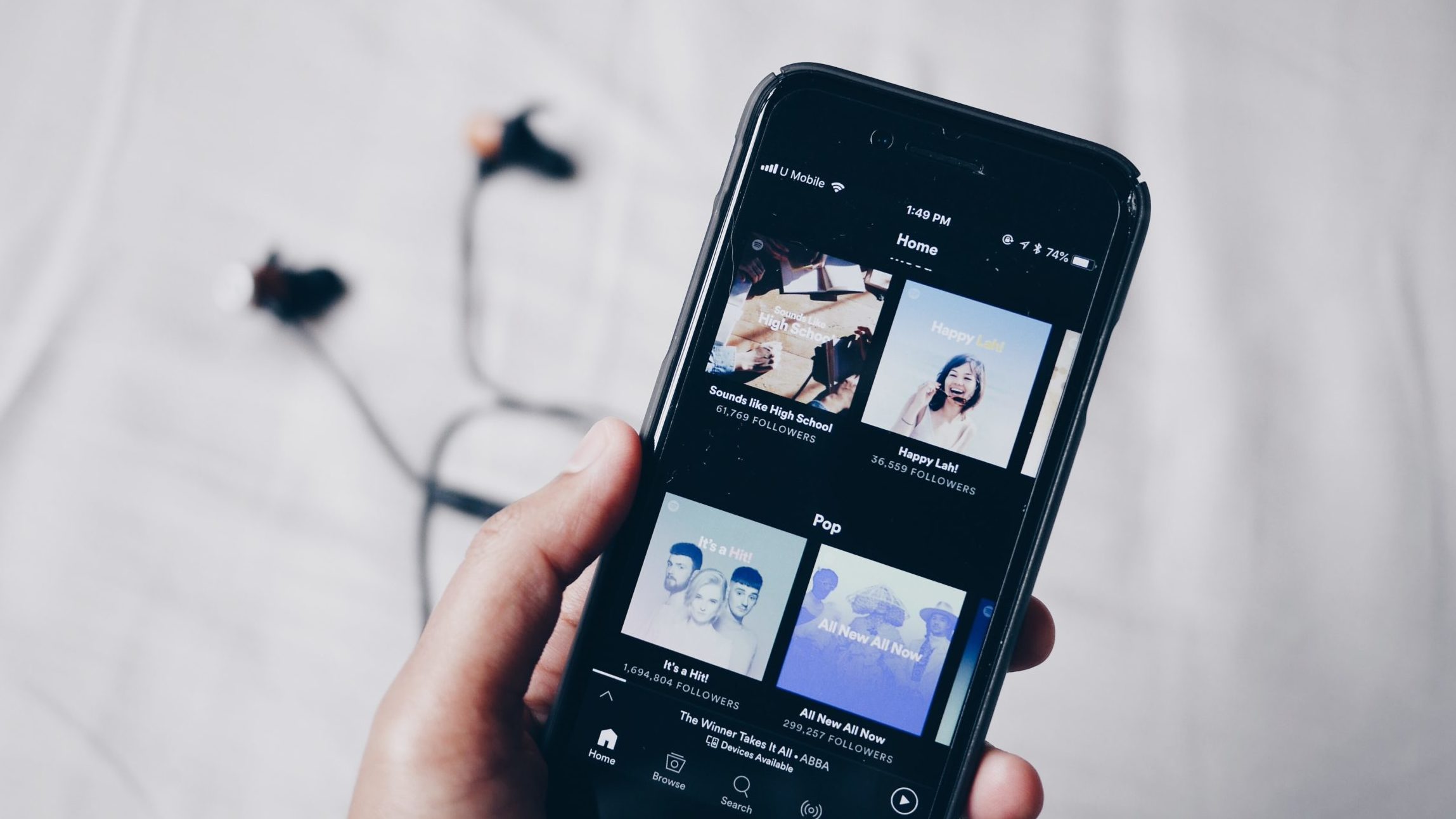
O apresentador Joe Rogan colocou o maior serviço de streaming no centro de uma polêmica por permitir que a desinformação da vacina contra a Covid-19 não fosse verificada em seu podcast.
O “Joe Rogan Experience” é um programa exclusivo do Spotify. Portanto, para protestar contra a falta de ação do serviço de streaming, artistas reconhecidos como Neil Young e Joni Mitchell retiraram suas músicas da plataforma para evitar qualquer associação com a marca. Mais artistas podem seguir essa tendência.
Junto desses nomes famosos da música está uma legião de fãs que começou a cancelar a assinatura do serviço e buscar opções.
Se você também está nesse time e quiser se posicionar, tem a possibilidade de cancelar a assinatura do Spotify e exportar suas listas de reprodução para um serviço de streaming rival usando aplicativos de terceiros.
No final de tudo, você terá uma lista completa de todas as músicas que fazem parte da sua biblioteca do Spotify. E pode usar isso para iniciar sua biblioteca no Apple Music, Amazon Prime Music, Tidal e até no Napster, que ainda está funcionando!
Lembre-se que terá que dar acesso à sua biblioteca do Spotify para fazer isso.
Como cancelar sua assinatura do Spotify
O Spotify realmente não quer ver você cancelar sua assinatura, então é claro que você não pode fazer isso em seus aplicativos. Ao invés disso, é preciso acessar o site do Spotify pelo seu navegador. Caso tenha uma conta Premium e quiser cancelá-la, vá para a página da sua conta Spotify, toque em “Visão geral da conta” e role para baixo. Selecione “Mudar plano“. Role para baixo a página inteira de um dos planos disponíveis e selecione “Cancelar Premium”. O Spotify perguntará se você tem certeza. Selecione “Sim, avance para cancelar”.
Como exportar sua biblioteca no iPhone
Se você deseja ir diretamente para o Apple Music do Spotify, a melhor alternativa é baixar e instalar o SongShift na App Store. O SongShift suporta transferências totais de biblioteca e permite que você escolha onde colocar os arquivos. O aplicativo foi bem avaliado pelos usuários, embora possa ser um processo meio chato se você continuar no plano gratuito. O SongShift limita cada transferência de lista de reprodução a 100 músicas no máximo, o que pode não condizer com sua lista de reprodução super longa para dormir. Nesse caso, você pode optar por um plano pago durante um mês e cancelá-lo quando terminar de migrar sua playlist.
Como exportar sua biblioteca no Android
Os usuários do Android podem usar um aplicativo chamado Soundiiz, que trará suas listas de reprodução, lista de álbuns, artistas e faixas favoritas para uma série de outras plataformas de streaming. Soundiiz suporta mais de 40 serviços diferentes, incluindo Deezer e Pandora. No entanto, seu plano gratuito é limitado e você desejará atualizar para o Premium por US $ 4,50/mês se quiser trazer toda a sua coleção, listas de reprodução e tudo mais.
Como exportar sua biblioteca em seu laptop
Se você quer uma lista completa de músicas que fixou na sua biblioteca do Spotify, experimente usar o TuneMyMusic. Ele até exporta um arquivo de texto ou CSV para você levar para outros aplicativos ou escondê-lo com segurança em uma pasta no seu computador.
O FreeYourMusic oferece um aplicativo de desktop alternativo para Mac e Windows. O Soundiiz oferece um aplicativo da web que também permite transferir listas de reprodução usando seu computador e é uma maneira mais fácil de lidar com sua interface. E para uma exportação sem esforço de suas listas de reprodução em dois cliques, confira Exportify , que exibe listas de faixas no formato CSV.








